《j2ee 简单网站搭建:(一) windows 操作系统下使用 eclipse 建立 maven web 项目》
《j2ee 简单网站搭建:(二)添加和配置 spring + spring-mvc 的 mvc 开发环境》
《j2ee 简单网站搭建:(三)在搭建好的 spring maven web 项目中加入 mybatis 访问数据库》
《j2ee 简单网站搭建:(四)将 freemaker 模板引擎作为 spring-mvc 展现层》
《j2ee 简单网站搭建:(五)使用 jcaptcha 生成验证码图片》
《j2ee 简单网站搭建:(六)使用 hibernate validation 实现 domain 层实体类验证》
《j2ee 简单网站搭建:(七)使用 shiro 结合 jcaptcha 实现用户验证登录》
《j2ee 简单网站搭建:(八)使用 jquery-validate 实现页面验证入门》
《j2ee 简单网站搭建:(九)jquery datatables + jquery ui dialog 插件使用入门》
《j2ee 简单网站搭建:(十)jquery ztree 插件使用入门》
《j2ee 简单网站搭建:(十一)ckeditor 控件使用入门》
现在做 java 项目基本都在使用 maven ,包管理简单,对于包间依赖自动判断下载,为 java 开发提供了很大便利。本文使用编写时最新 eclipse j2ee 版本新建一个 web 项目,解决新建项目可能出现的问题,在不编写一行代码的情况下让 web 项目在 tomcat 应用服务器上运行并打开默认页面。
开发环境如下:
window 10 64bit
Eclipse Oxygen Release (4.7.0) j2ee版本
JDK:jdk 1.8.0_144_64bit
Tomcat 8.5.20
一 安装并配置 jdk 环境
1 在 Oracle JDK 下载页面下载最新版本的 jdk,在安装中将 jdk 和 jre 的安装路径存放在 C盘 C:\Dev\Java 目录下,两个目录路径为:
jdk路径 C:\Dev\Java\jdk1.8.0_144
jre路径 C:\Dev\Java\jre1.8.0_144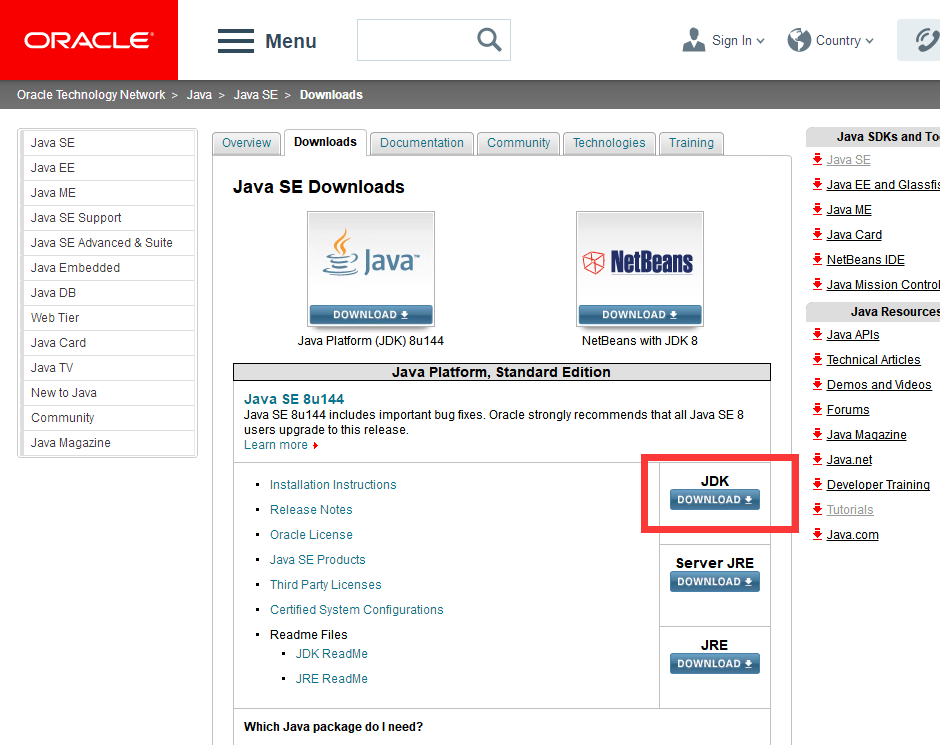
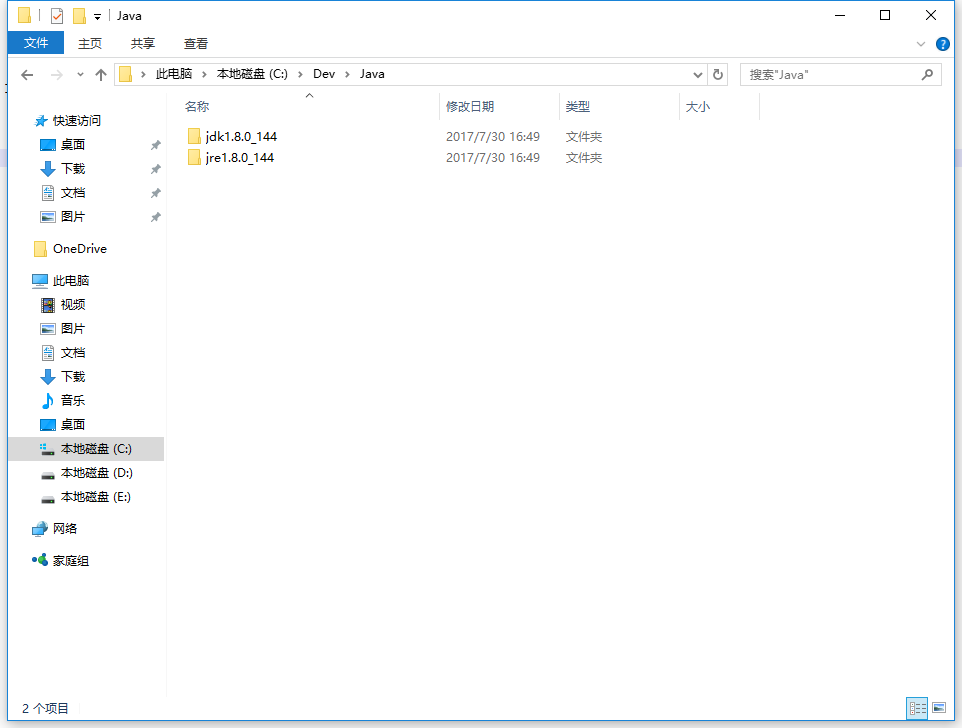
2 在系统环境变量中加入Java变量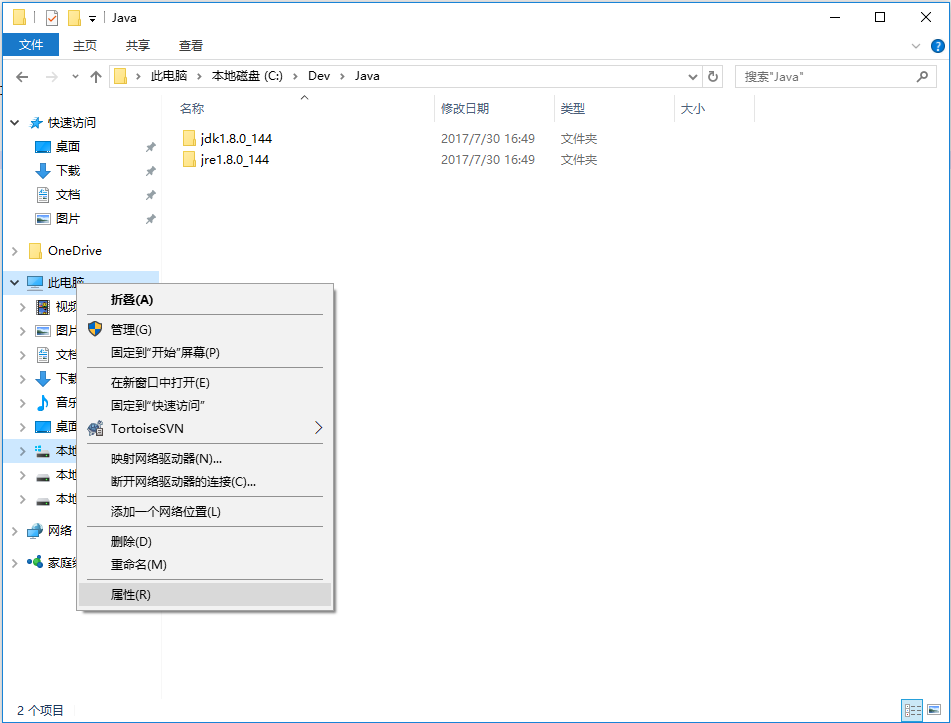
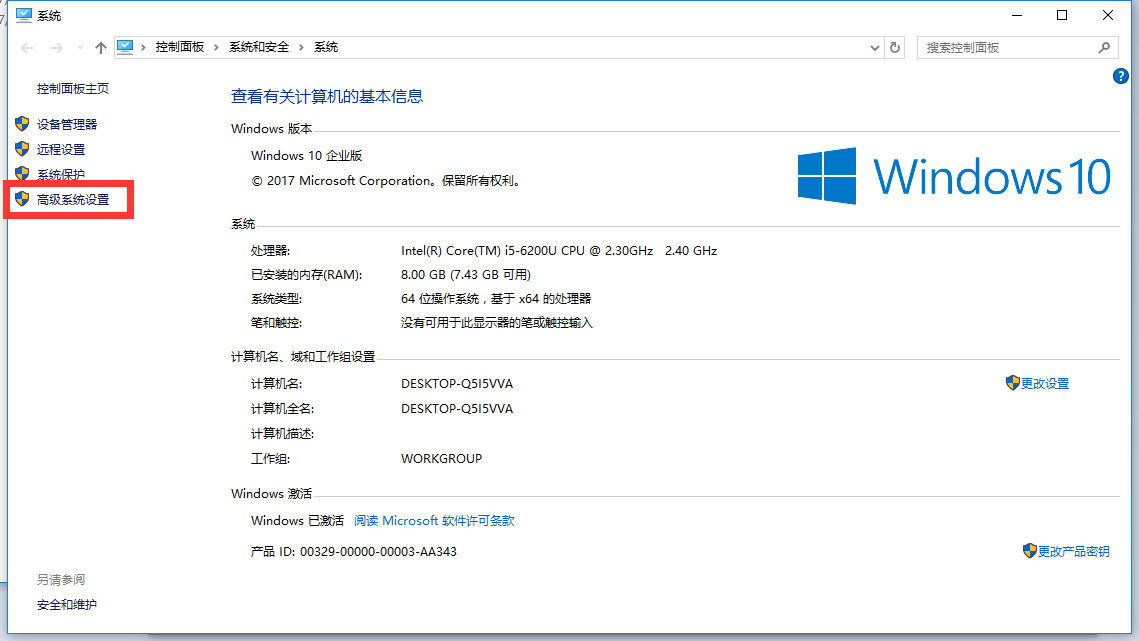
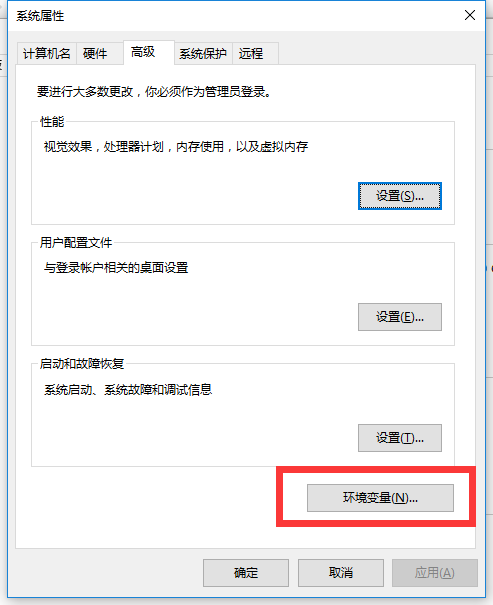
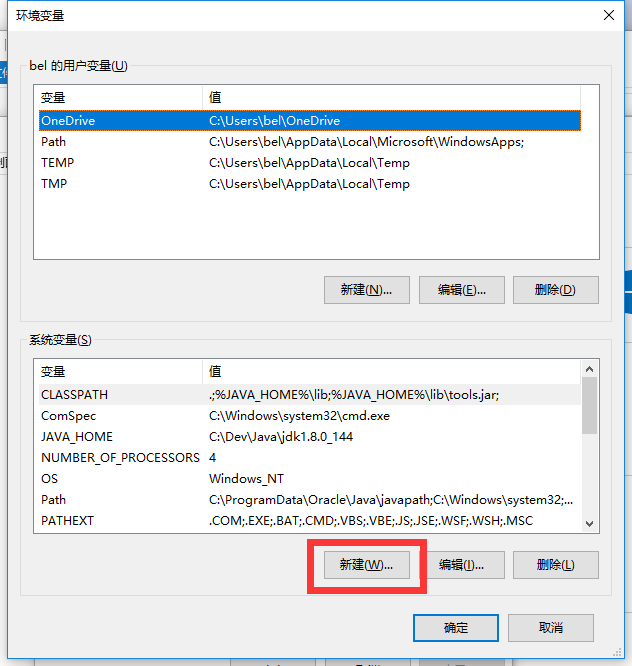
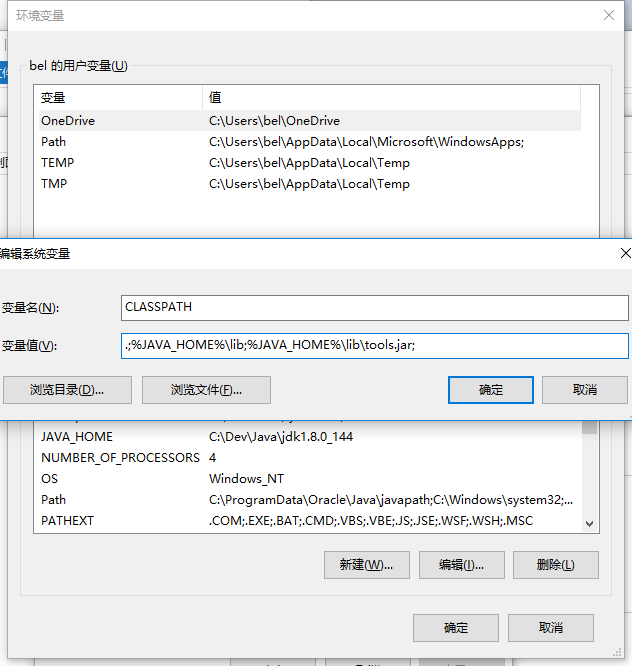
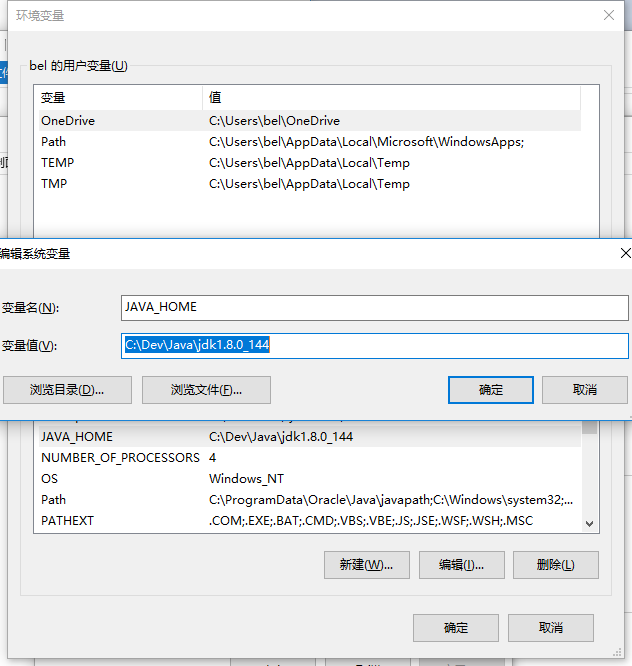
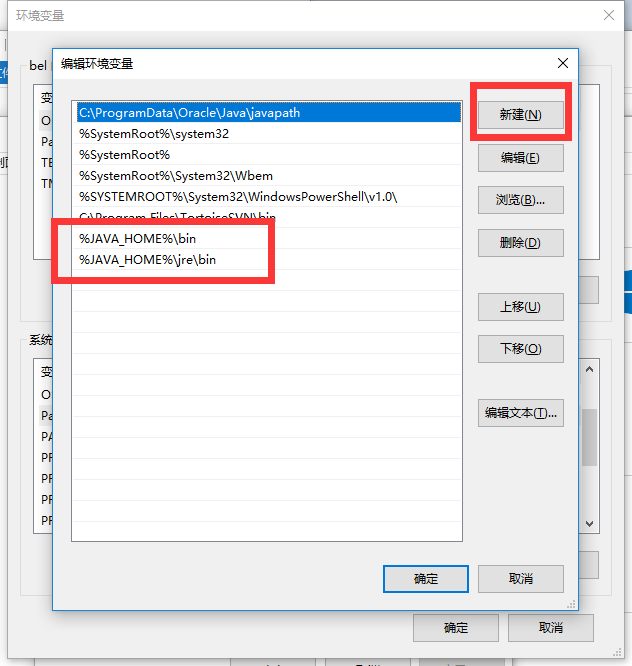
3 验证java是否配置合理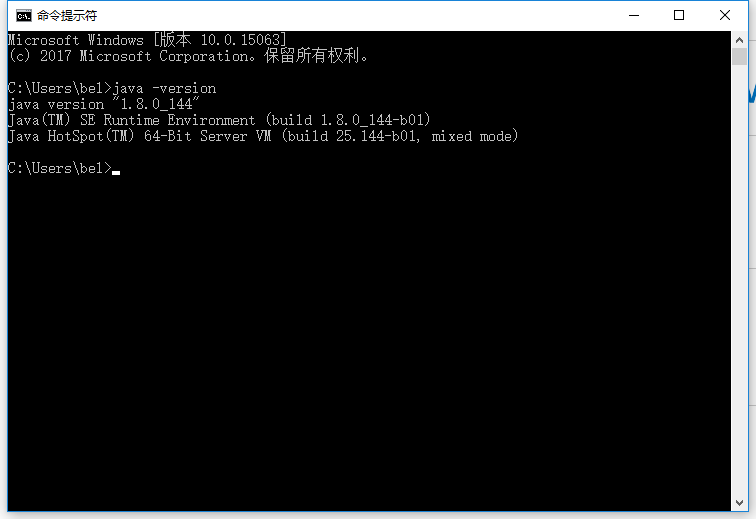
二 下载和解压 tomcat
在官网下载压缩包64位版本,解压即可使用,这里使用稳定版本 8.5.20。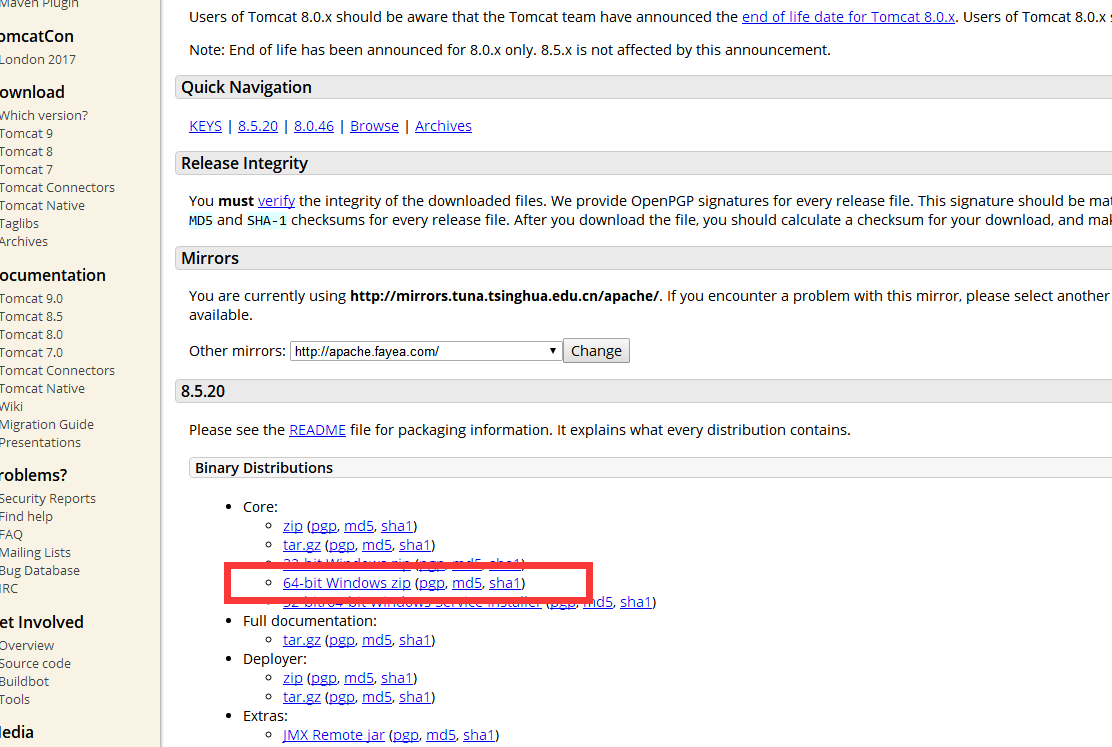
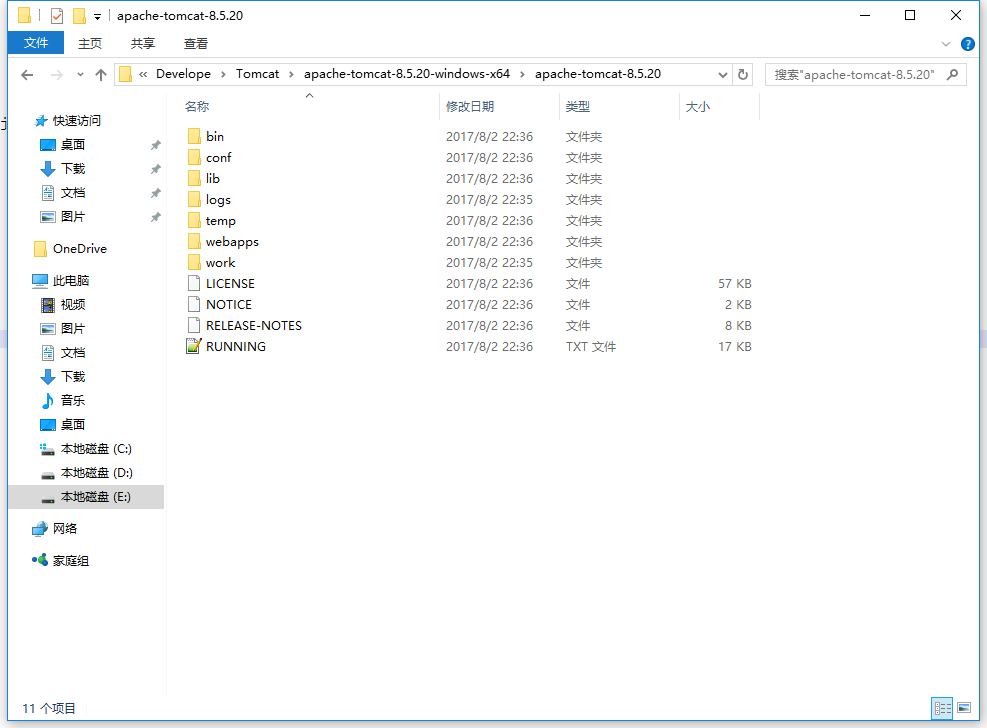
三 下载解压 eclipse 并配置 tomcat
1 在官网下载 eclipse 最新版64位压缩包并解压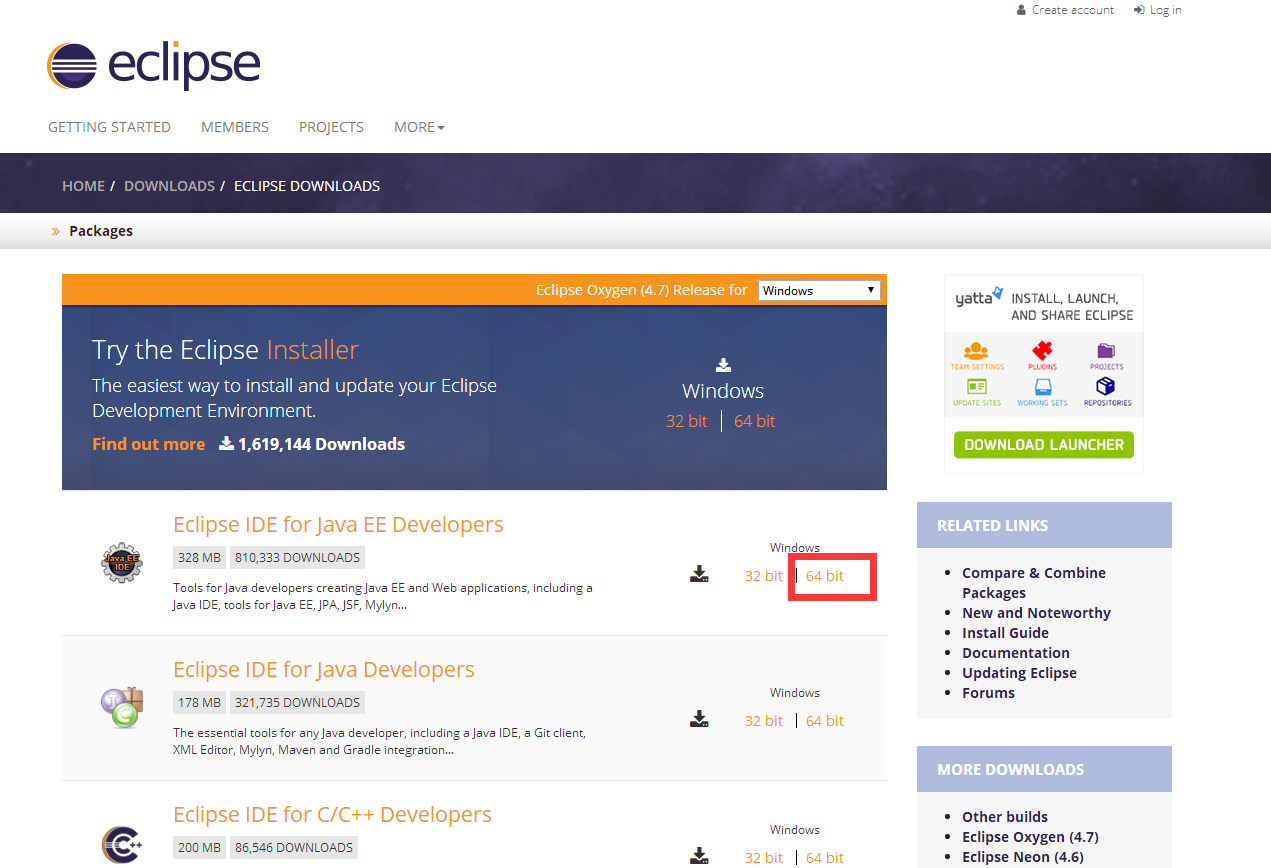
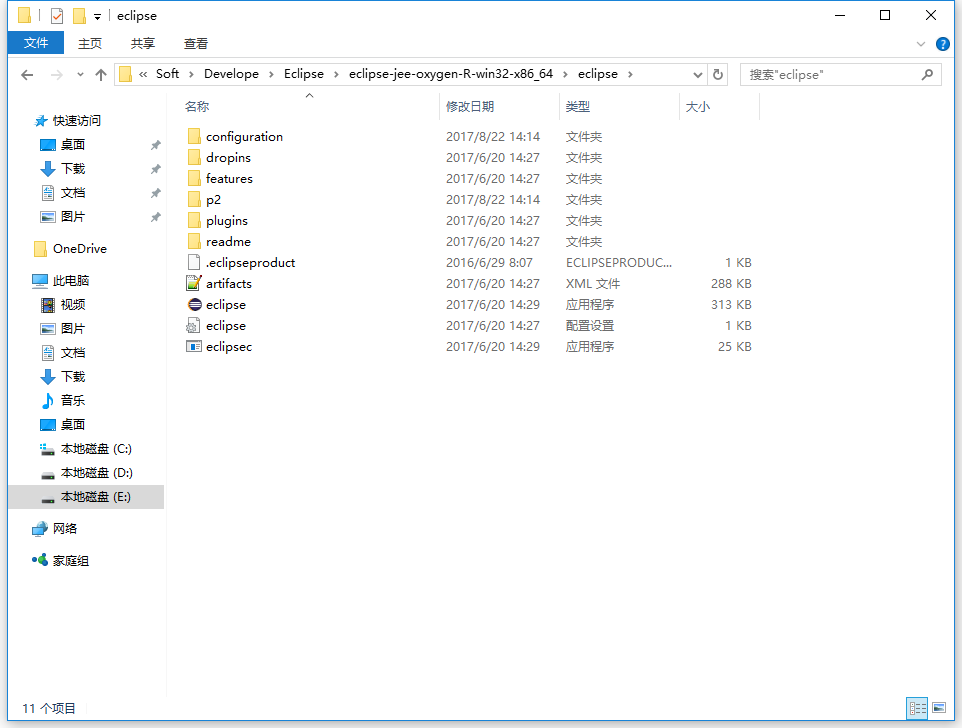
2 打开 eclipse.exe ,设置建立项目的目录文件夹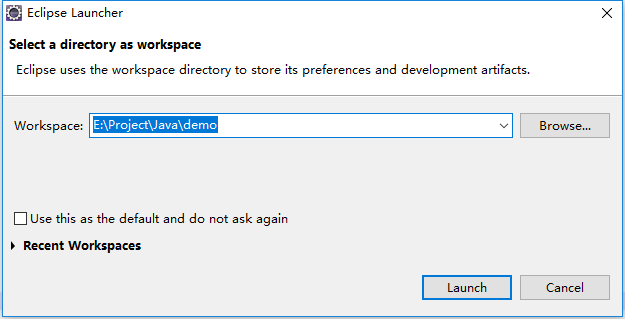
3 在 eclipse 中配置 tomcat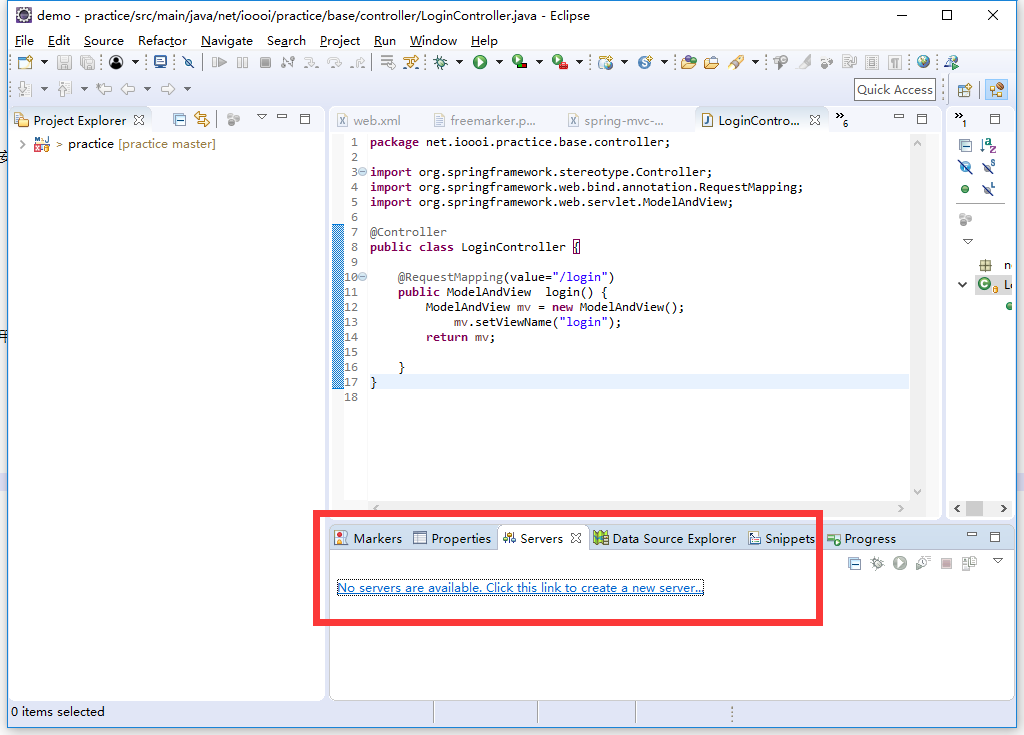
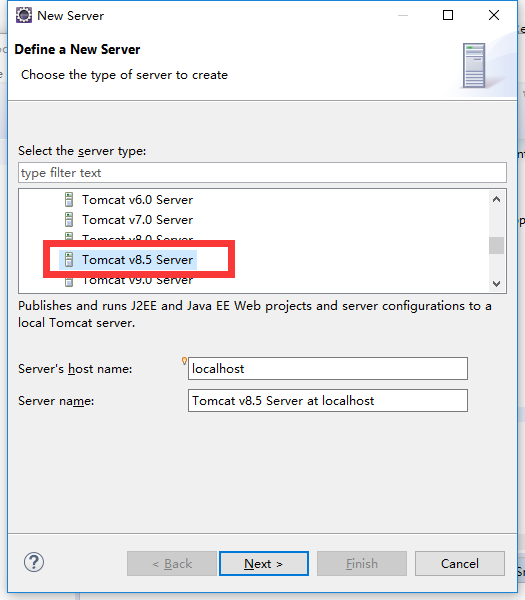

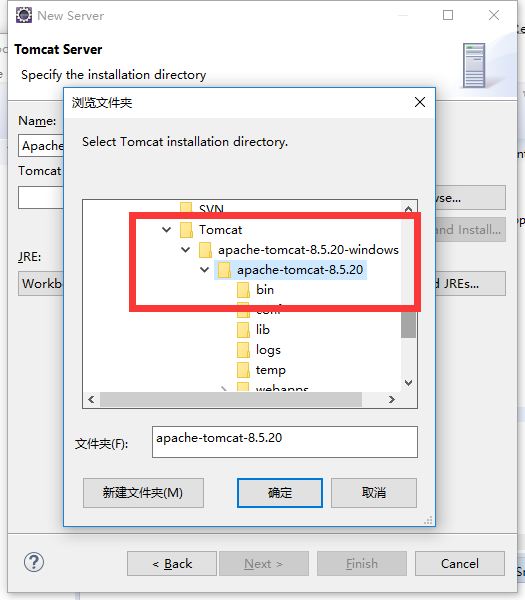
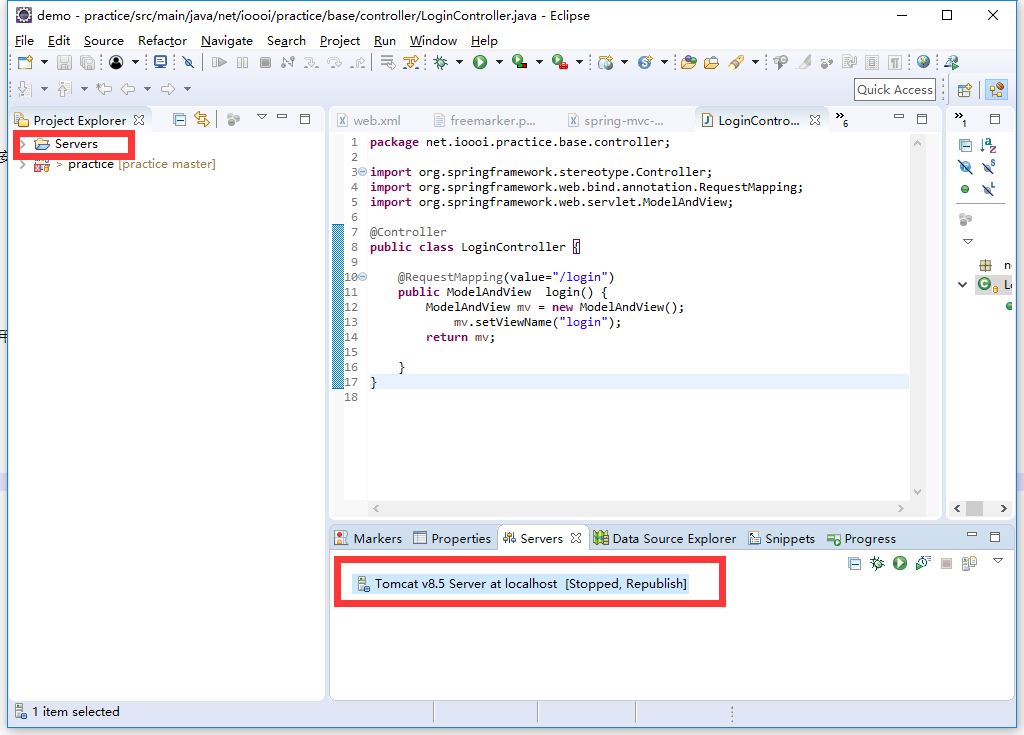
四 通过 eclipse 新建一个 maven web 项目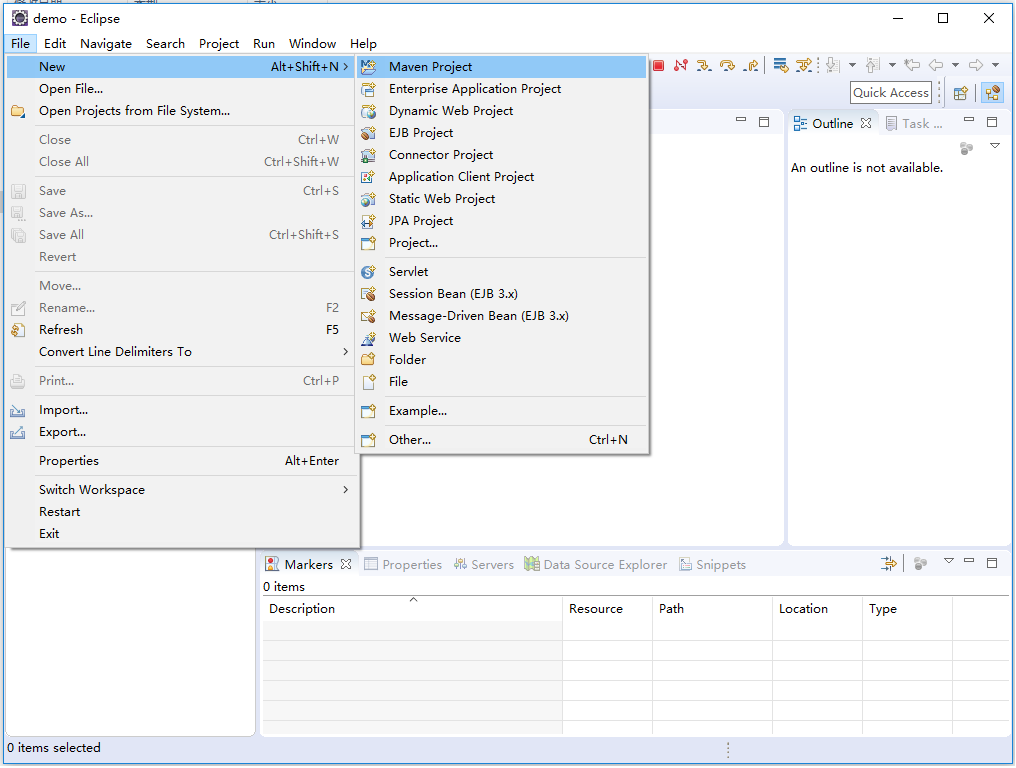
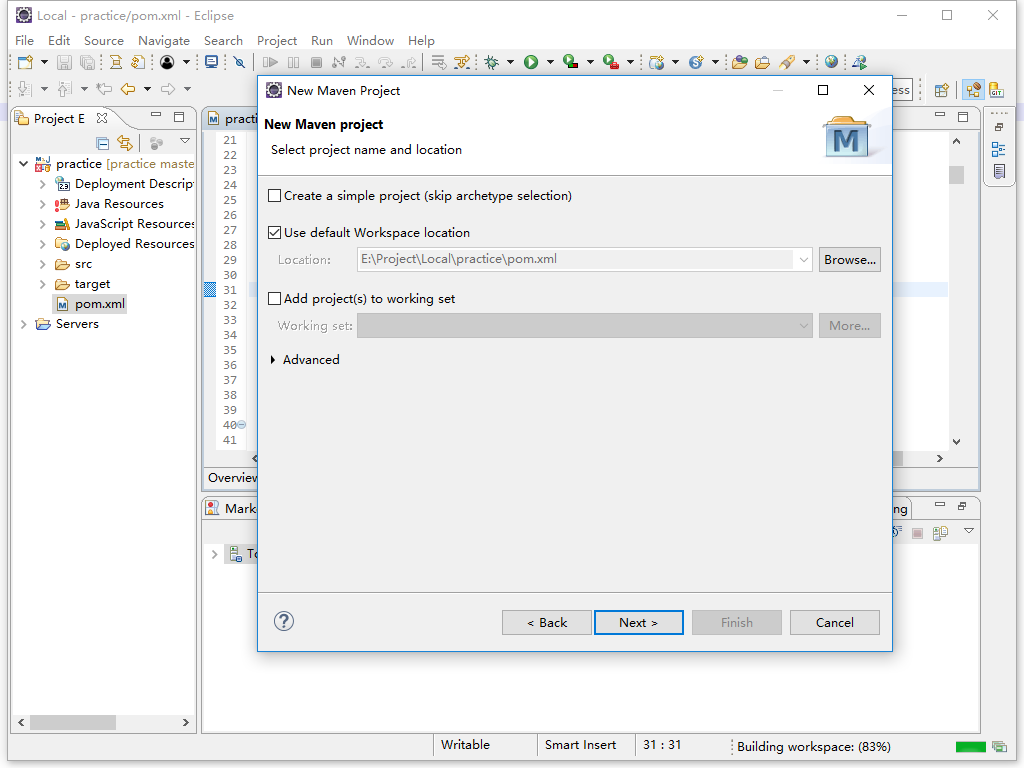
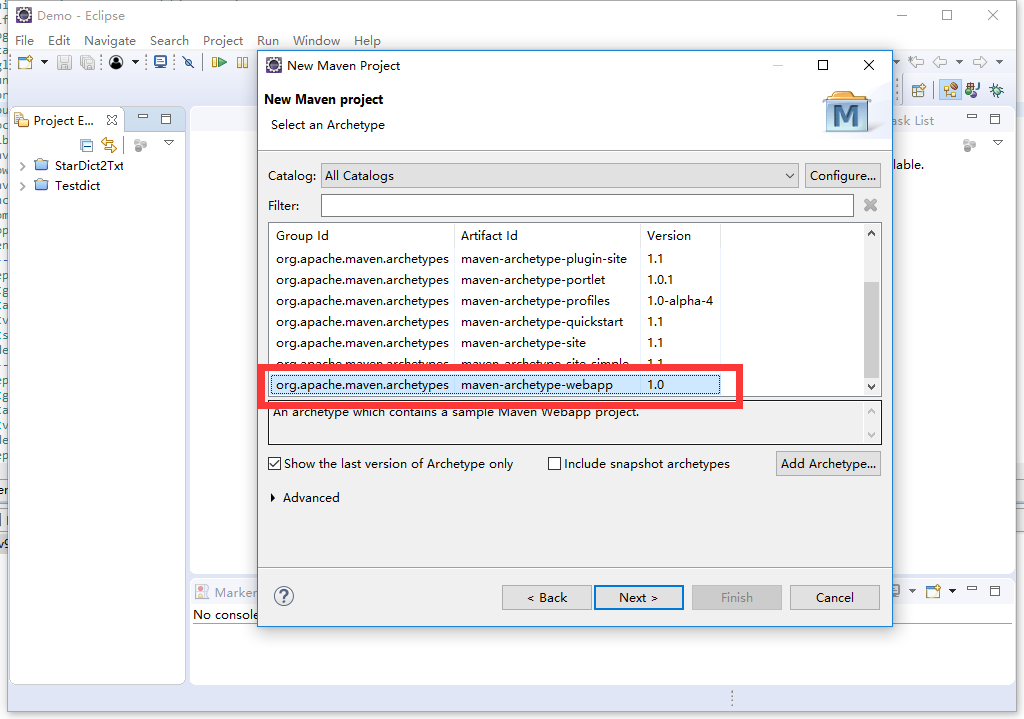
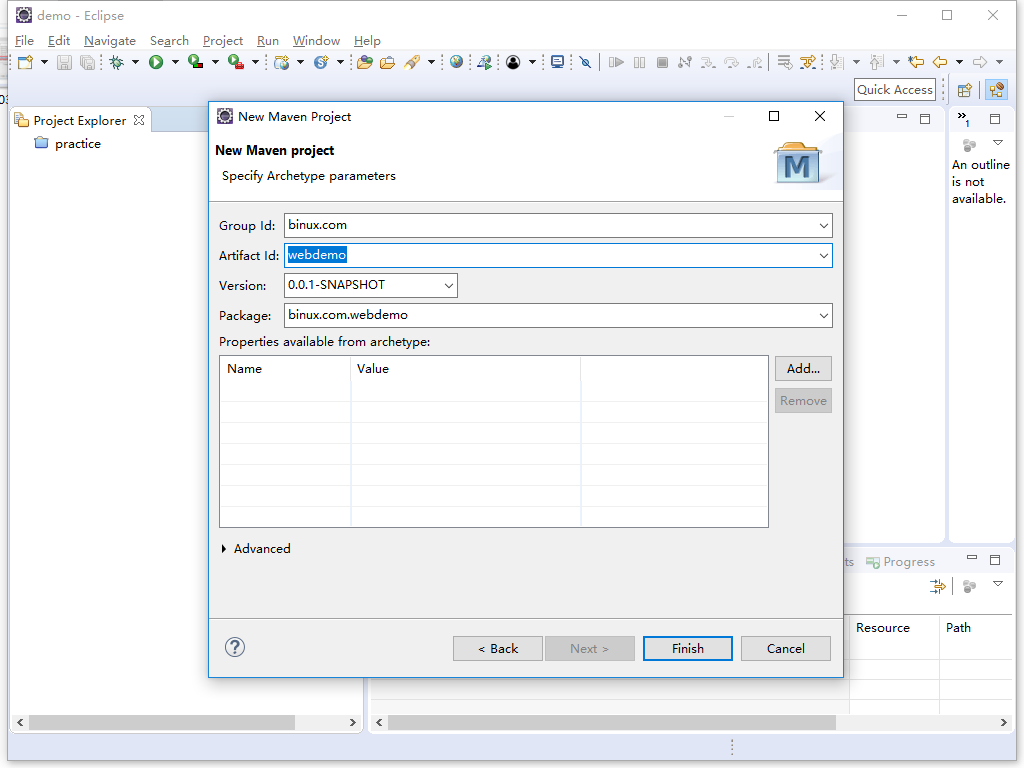
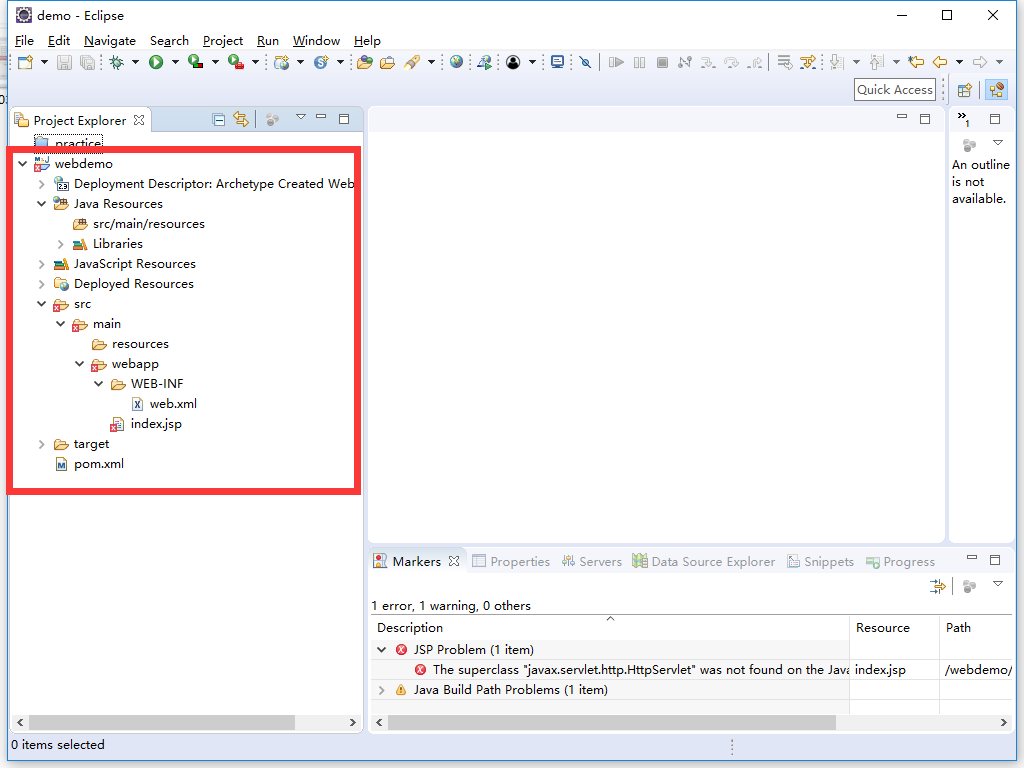
1 新建的项目会因为没有引用 javax.servlet 包而报以下错误
The superclass "javax.servlet.http.HttpServlet" was not found on the Java Build Path index.jsp /shirodemo/src/main/webapp line 1 JSP Problem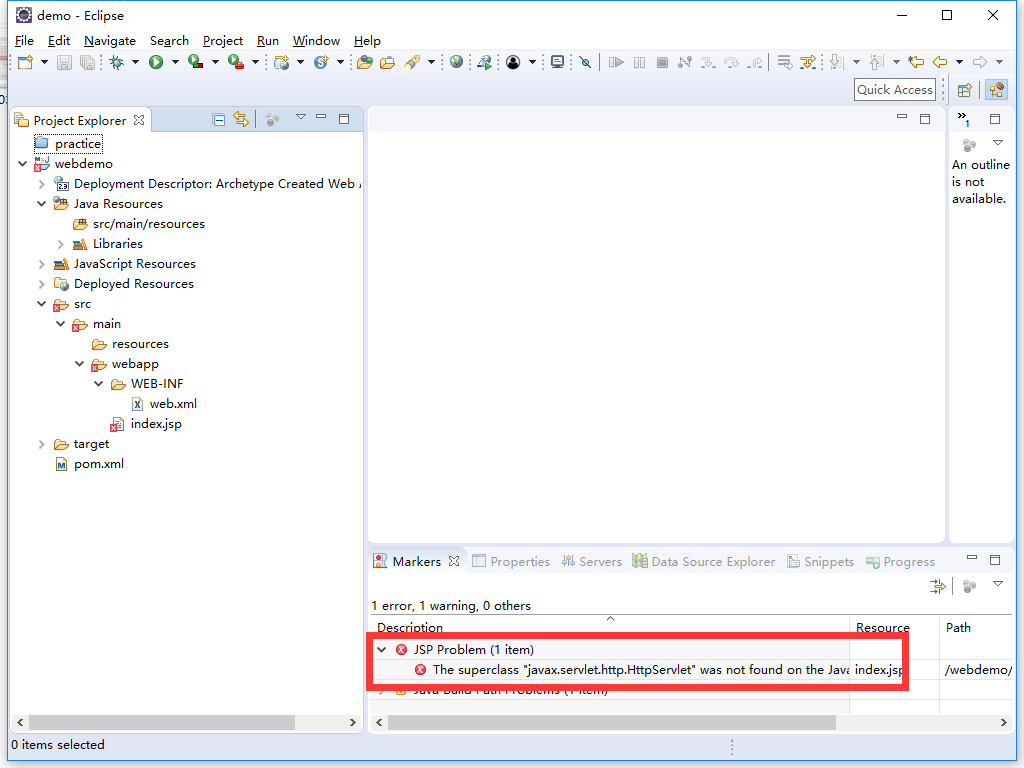
所以需要在项目根目录下的pom.xml文件中引用servlet包消除该错误
首先添加<properties>属性,控制所有软件包的版本属性,该属性和 <dependencies> 属性平级
<properties>
<servlet.version>4.0.0-b01</servlet.version> <!-- servlet的版本信息 -->
</properties>在<dependencies>节点中添加servlet的包名
<!-- Servlet Library -->
<dependency>
<groupId>javax.servlet</groupId>
<artifactId>javax.servlet-api</artifactId>
<version>${servlet.version}</version>
<scope>provided</scope>
</dependency>2 此外为明确maven的编译版本和jdk版本,在pom.xml中<build>节点下添加相关节点
<plugins>
<plugin>
<groupId>org.apache.maven.plugins</groupId>
<artifactId>maven-compiler-plugin</artifactId>
<version>3.0</version>
<configuration>
<source>1.8</source>
<target>1.8</target>
</configuration>
</plugin>
</plugins>3 修改完 pom.xml 后需要进行更新,否则会报错:Project configuration is not up-to-date with pom.xml. Select: Maven->Update Project... from the project context menu or use Quick Fix.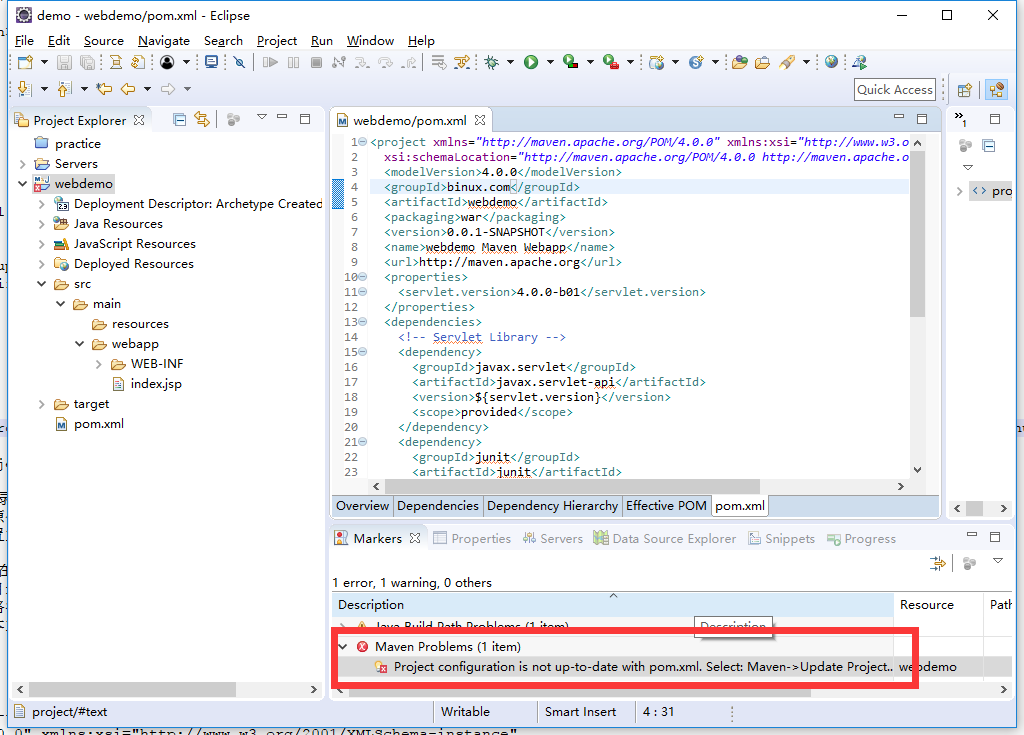
在左侧项目树根节点右键选择 Maven -> Update Project...,在弹出框中选中 "Force Update of Snapshots/Releases"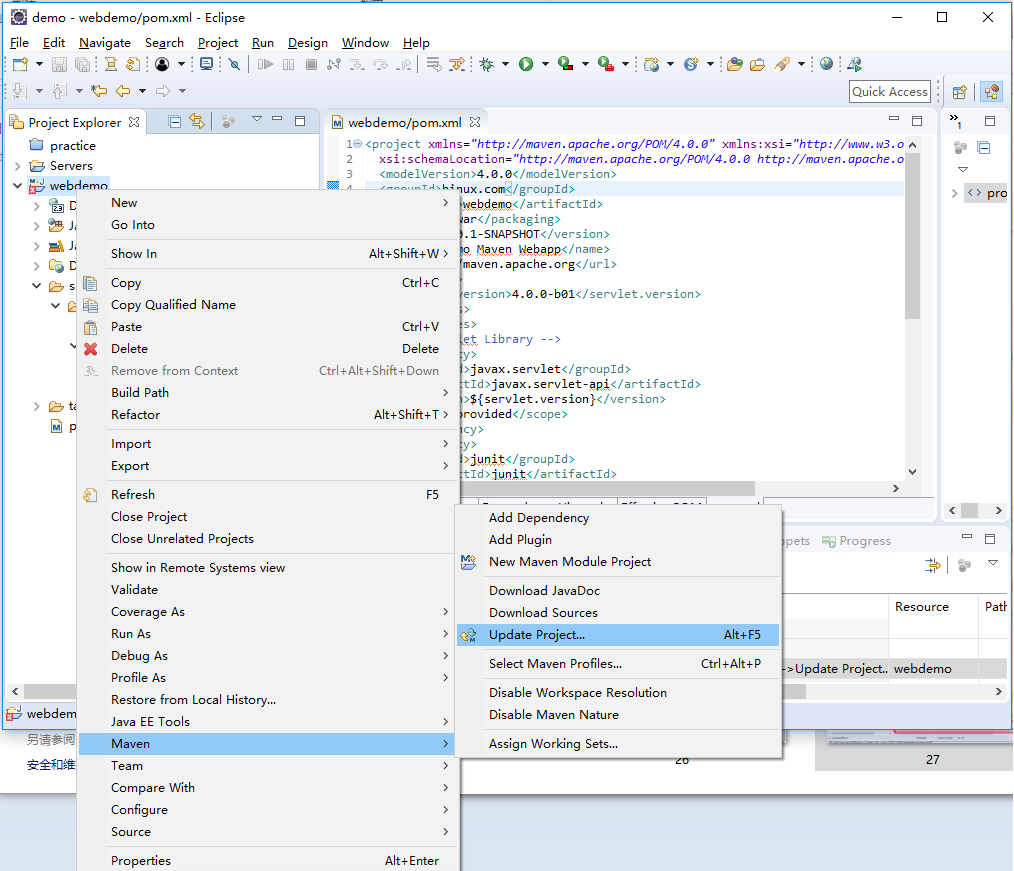
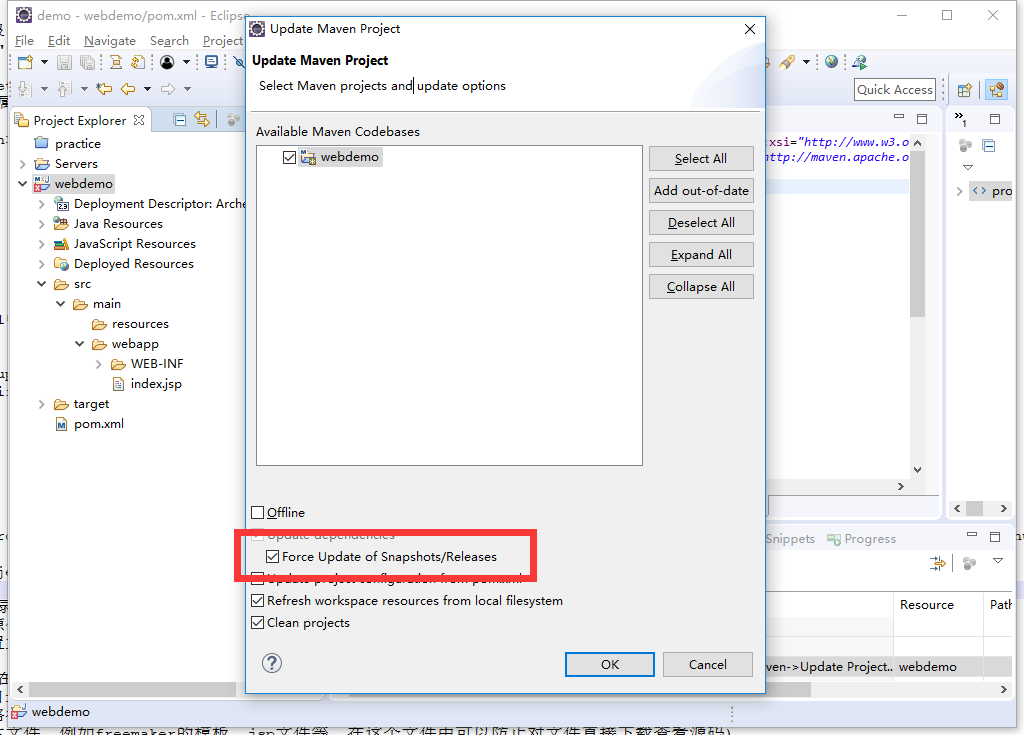
4 通过eclipse自动生成的 maven web 项目的重点目录结构解释如下
|-Java Resources (eclipse产生的项目资源文件、源代码文件的虚拟目录,物理位置可以在下边的 src 中找到)
|-src/main/resources (一般存放项目的各类配置文件,例如spring配置文件等)
|-src (项目真实的物理文件目录)
|-main (项目主目录,所有的正式项目文件基本都在这个目录中,和该目录平级的一般是写单元测试的 test 目录)
|-resources (项目中各类配置文件的真实物理目录)
|-webapp (项目中web项目相关的各种文件存放路径)
|-WEB-INF (一般存放用于在服务器端执行的脚本文件,例如freemaker的模板、jsp文件等,在这个文件中可以防止对文件直接下载查看源码)
|-web.xml (项目的web网站配置文件)
|-index.jsp (默认生成的jsp文件)
|-pom.xml (maven配置文件)
5 完整的pom.xml如下
<project xmlns="http://maven.apache.org/POM/4.0.0" xmlns:xsi="http://www.w3.org/2001/XMLSchema-instance"
xsi:schemaLocation="http://maven.apache.org/POM/4.0.0 http://maven.apache.org/maven-v4_0_0.xsd">
<modelVersion>4.0.0</modelVersion>
<groupId>binux.com</groupId>
<artifactId>webdemo</artifactId>
<packaging>war</packaging>
<version>0.0.1-SNAPSHOT</version>
<name>webdemo Maven Webapp</name>
<url>http://maven.apache.org</url>
<properties>
<servlet.version>4.0.0-b01</servlet.version>
</properties>
<dependencies>
<!-- Servlet Library -->
<dependency>
<groupId>javax.servlet</groupId>
<artifactId>javax.servlet-api</artifactId>
<version>${servlet.version}</version>
<scope>provided</scope>
</dependency>
<dependency>
<groupId>junit</groupId>
<artifactId>junit</artifactId>
<version>3.8.1</version>
<scope>test</scope>
</dependency>
</dependencies>
<build>
<finalName>webdemo</finalName>
<plugins>
<plugin>
<groupId>org.apache.maven.plugins</groupId>
<artifactId>maven-compiler-plugin</artifactId>
<version>3.0</version>
<configuration>
<source>1.8</source>
<target>1.8</target>
</configuration>
</plugin>
</plugins>
</build>
</project>五 启动运行网站
1 在目录中右键项目,选择 Run As -> Run On Server ,此时会让选择可以使用的应用服务器,选择我们之前配置的 tomcat ,然后运行。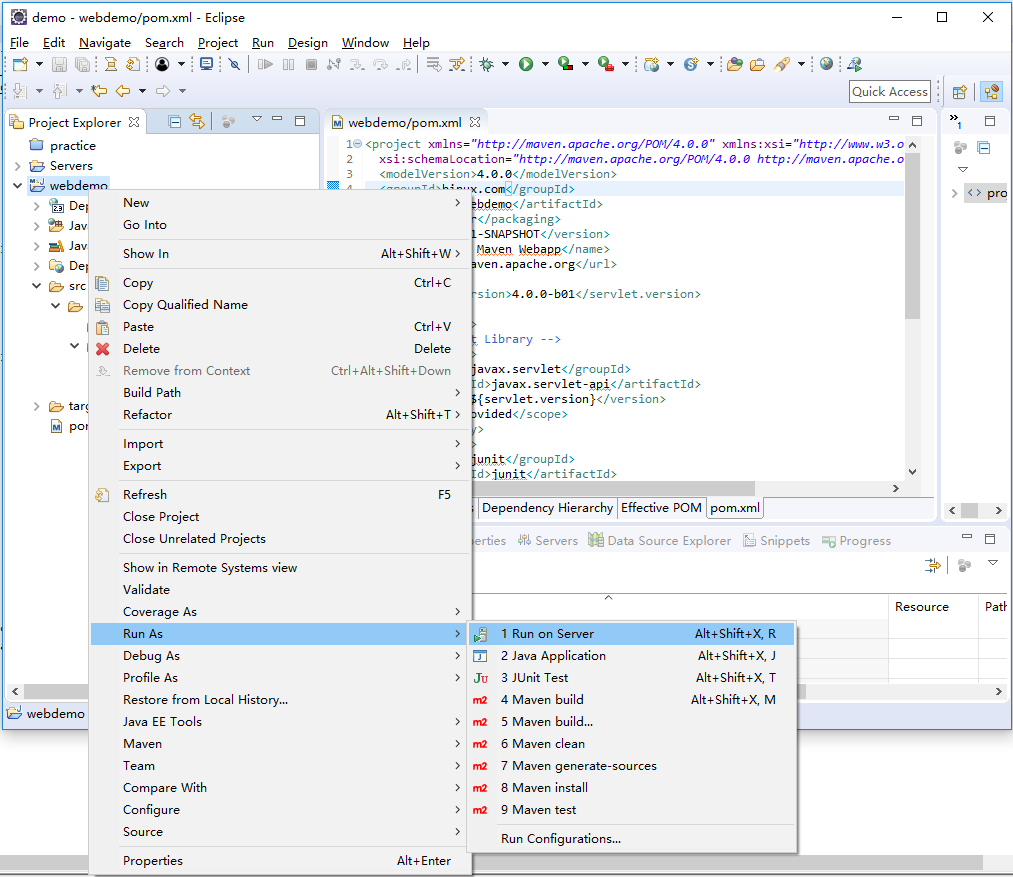
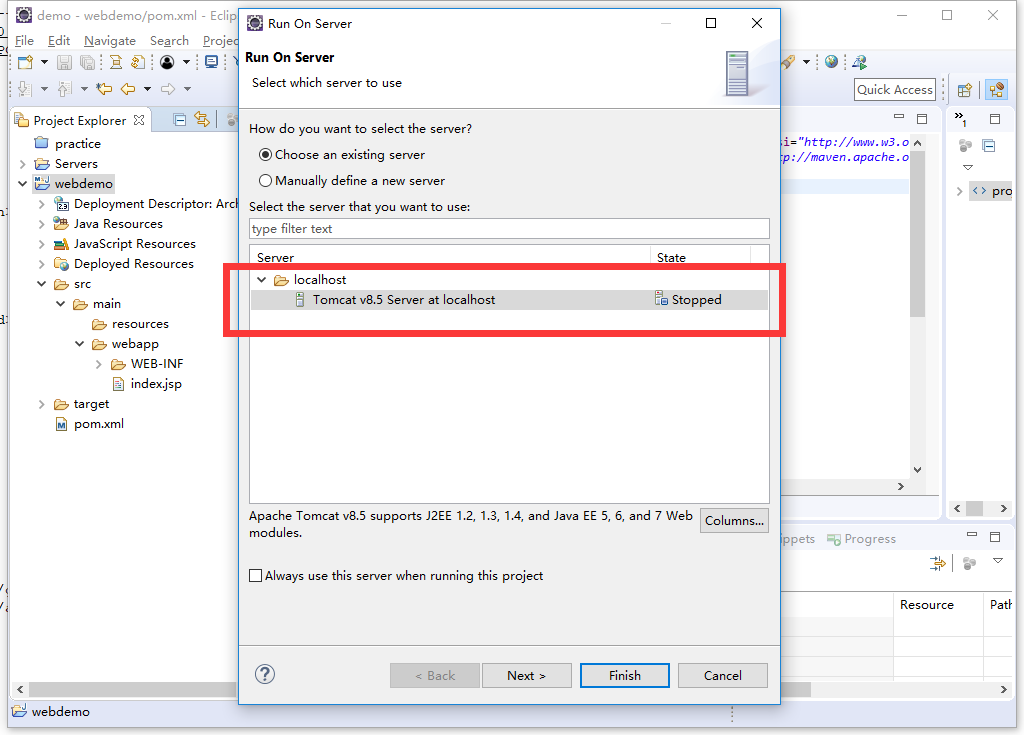
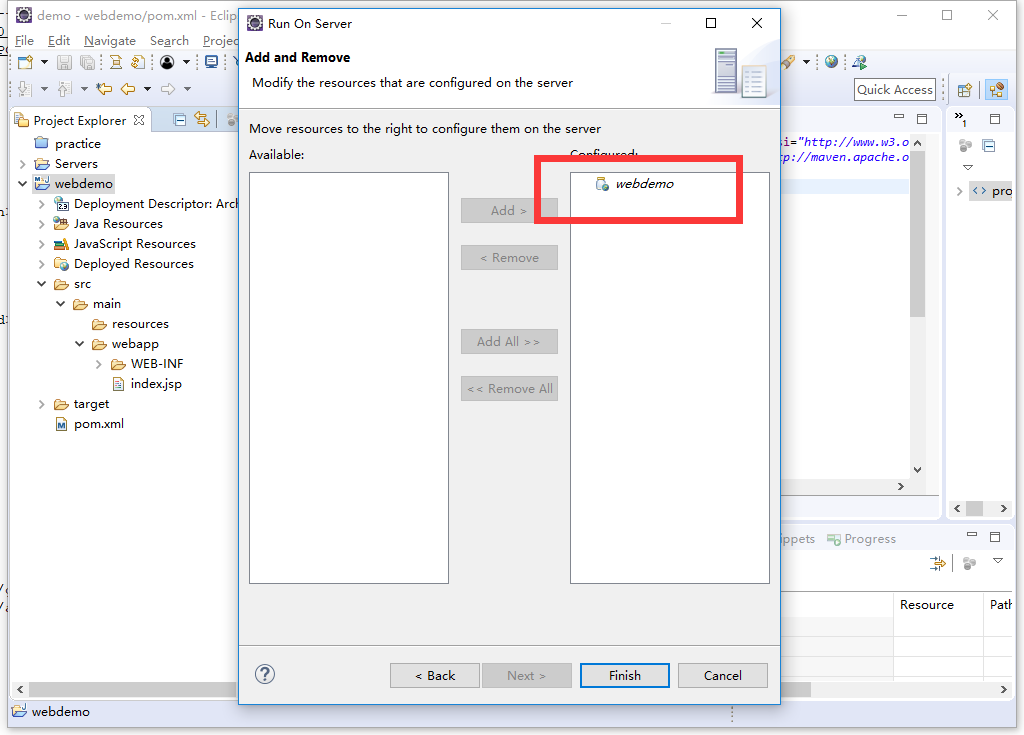
2 运行后 eclipse 会调用 tomcat 并在 eclipse 的浏览器插件中打开默认网站网页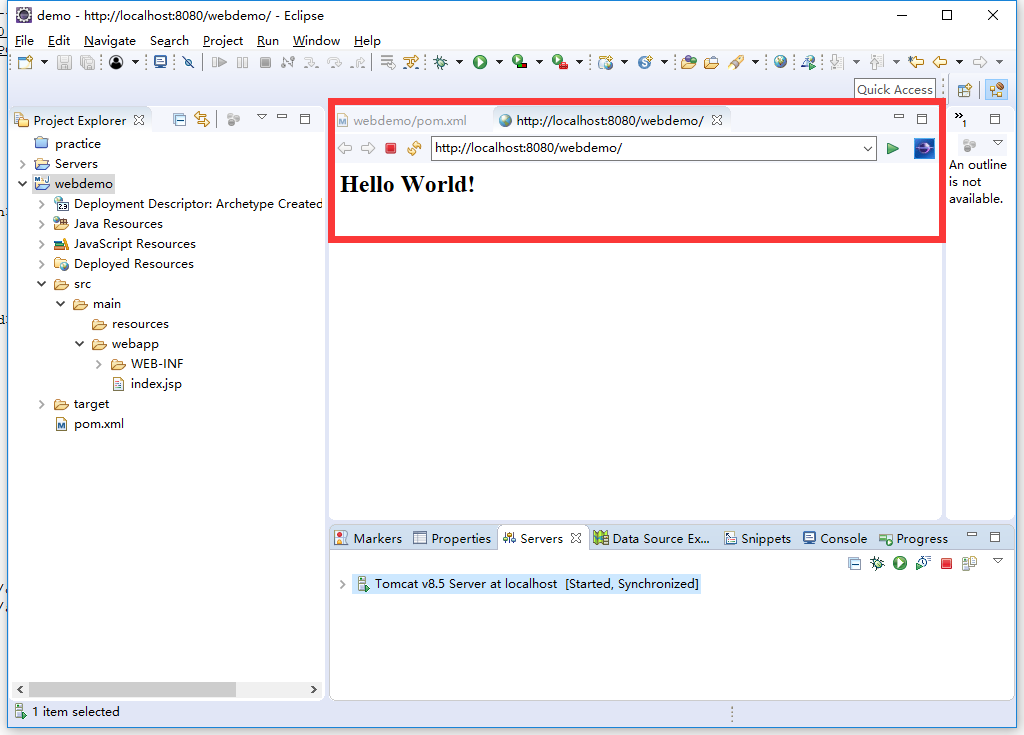























 被折叠的 条评论
为什么被折叠?
被折叠的 条评论
为什么被折叠?








